A volte durante la visione di video di YouTube potresti incontrare Il video non è al momento disponibile Messaggio. Questo messaggio ti impedirà di visualizzare i video di YouTube, ma c'è un modo per affrontare questo problema.
Il video non è al momento disponibile il messaggio può essere problematico e, parlando di errori, ecco alcuni problemi simili segnalati dagli utenti:
- Questo video non è disponibile su questo dispositivo YouTube - A volte alcuni video potrebbero non essere disponibili sui dispositivi touchscreen. Per risolvere il problema, passa semplicemente al tuo PC e controlla se questo aiuta.
- YouTube questo video non è disponibile mi dispiace per questo - Questo problema può verificarsi a causa di alcuni problemi, ma puoi risolverlo riavviando il browser o aggiornando la pagina.
- Il video non è al momento disponibile Windows 10, errore YouTube, in Chrome - A volte questo messaggio di errore può essere visualizzato in Chrome, ma puoi risolverlo utilizzando alcune delle nostre soluzioni.
- Il video non è disponibile nella tua regione, nel tuo paese YouTube - Alcuni video potrebbero essere bloccati nel tuo paese per vari motivi. Tuttavia, puoi risolvere il problema semplicemente utilizzando una VPN.
Come risolvo il problema Il video non è disponibile al momento messaggio?
- Usa una VPN
- Prova un altro browser
- Reinstalla Google Chrome
- Aggiorna la pagina web e riavvia il browser
- Disabilita l'accelerazione hardware
- Svuota la cache
- Cambia la qualità del video
- Rimuovi le estensioni problematiche
- Ripristina l'impostazione predefinita di Chrome
1. Usa una VPN
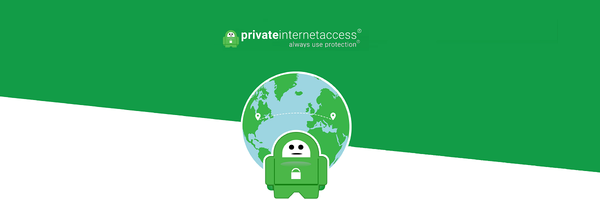
La VPN è uno dei modi migliori per proteggere la tua privacy online. Nel caso non lo sapessi, una VPN fondamentalmente nasconderà il tuo indirizzo IP e te ne assegnerà uno nuovo, di solito da un paese diverso.
Tutto il tuo traffico verrà instradato attraverso il server VPN in un paese diverso, quindi sembrerà che stai accedendo a un sito Web da uno stato diverso.
Questo è importante da allora Il video non è al momento disponibile può apparire un messaggio se stai tentando di visualizzare un video che non è disponibile nel tuo paese.
Per risolvere questo problema, devi solo scaricare e installare un client VPN e il problema dovrebbe essere risolto.
La VPN protegge anche la tua privacy online e nasconde la tua attività online dal tuo ISP e da utenti malintenzionati, quindi non c'è motivo per non usarne una. Se stai cercando una buona VPN, ti suggeriamo di provare Accesso a Internet privato.
Questo strumento sviluppato da Kape Technologies ti consente di navigare in sicurezza con qualsiasi risorsa Internet e pulisce anche il tuo traffico. Sblocca anche i media limitati dalla geolocalizzazione.

Accesso a Internet privato
Naviga in Internet in modo più sicuro con questa incredibile VPN, ora a un prezzo scontato solo per un periodo di tempo limitato! $ 2,69 / mese. Scaricalo ora!2. Prova un altro browser
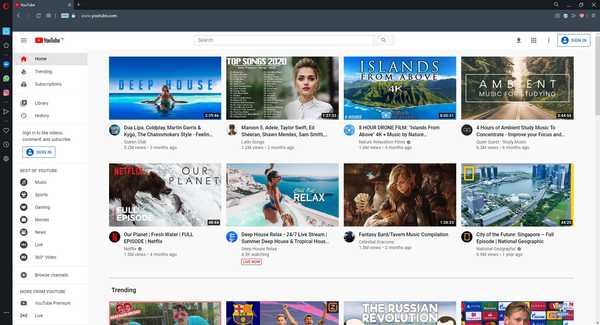
Se continui a ricevere Il video non è al momento disponibile messaggio mentre provi a guardare i video di YouTube, forse il problema è il tuo browser. Per risolvere il problema prova un browser diverso come Opera.
Questo browser è estremamente veloce e può essere personalizzato in vari modi tramite estensioni che consentono una migliore integrazione dei vari servizi, compreso YouTube.
Inoltre, ottieni anche una VPN integrata che ti consente di visualizzare anche i contenuti bloccati dalla regione.
Se il problema si verifica in tutti i browser, è probabile che sia correlato ai server di YouTube o alle impostazioni del PC. Aspetta semplicemente qualche ora e controlla se il problema viene risolto.
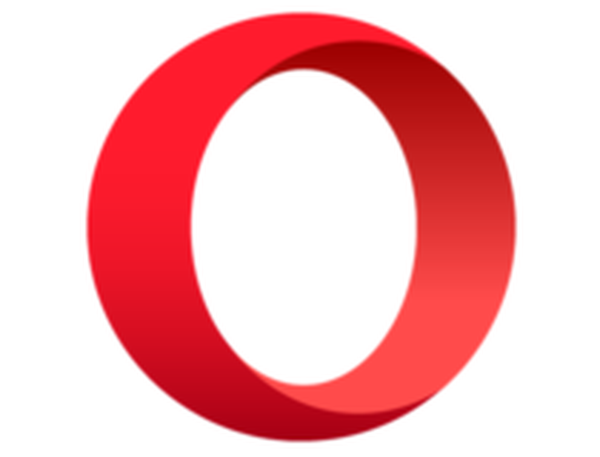
musica lirica
Un eccellente browser web che offre molti strumenti utili, inclusa la possibilità di salvare e stampare le tue pagine web. Gratuito Visita il sito web3. Reinstallare Google Chrome

Se continui a ricevere Il video non è al momento disponibile, forse il problema è causato dal tuo browser. La tua installazione può essere danneggiata e questo porterà a questo e molti altri errori. Per risolvere il problema, alcuni utenti suggeriscono di reinstallare Google Chrome.
Esistono diversi modi per reinstallare un'applicazione, ma il metodo migliore è utilizzare un software di disinstallazione come IObit Uninstaller 9 Pro. Nel caso in cui non ti sia familiare, le applicazioni di disinstallazione rimuoveranno l'applicazione selezionata insieme a tutti i file e le voci di registro ad essa associati.
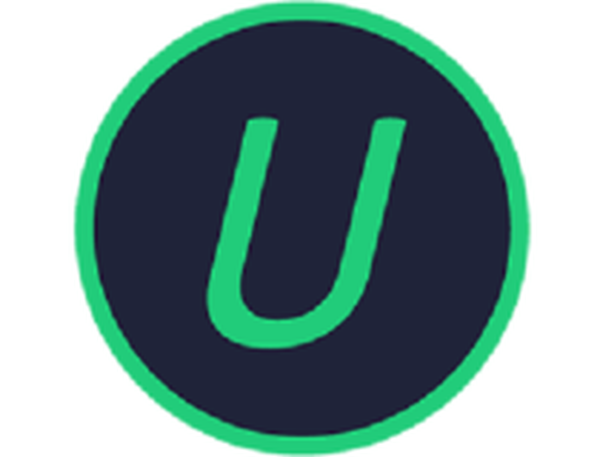
IObit Uninstaller 9 Pro
Rimuovi tutto il software indesiderato dal tuo PC e preparati per una reinstallazione pulita con questa straordinaria utility. $ 19,99 / anno Scaricalo ora Leggi di piùDopo aver rimosso Chrome, scarica e installa l'ultima versione e controlla se il problema è ancora presente. Inoltre, puoi anche provare Chrome Beta o Canary. Queste sono le prossime versioni e di solito hanno le ultime correzioni disponibili. Poiché queste non sono le versioni finali, potrebbero avere alcuni problemi, quindi tienilo a mente.
4. Aggiorna la pagina web e riavvia il browser

Il video non è al momento disponibile il messaggio può apparire a causa di problemi temporanei con YouTube. Questo problema può verificarsi per vari motivi e, per risolverli, a volte potrebbe essere sufficiente aggiornare la pagina.
Se l'aggiornamento della pagina non funziona, il passaggio successivo dovrebbe essere il riavvio del browser. A volte potrebbero esserci problemi con il tuo browser e riavviandolo dovresti essere in grado di risolvere il problema.
5. Disabilitare l'accelerazione hardware
- Nell'angolo in alto a destra fai clic su Menù e selezionare impostazioni dal menu.
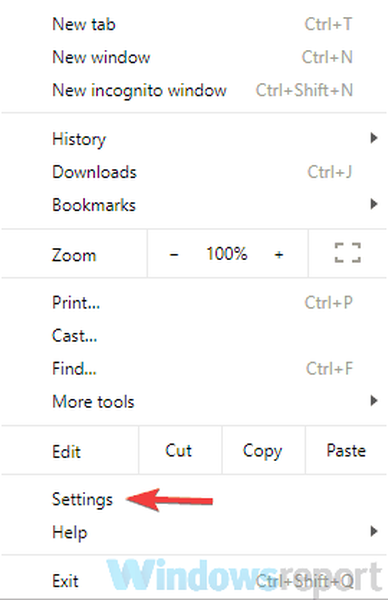
- Una volta che il file impostazioni si apre la scheda, scorrere fino in fondo e fare clic Avanzate.
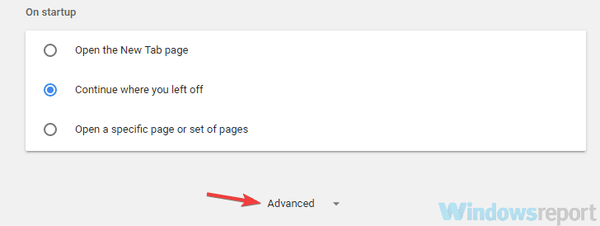
- Ora vai al file Sistema sezione e disabilita Usa l'accelerazione hardware quando disponibile opzione.
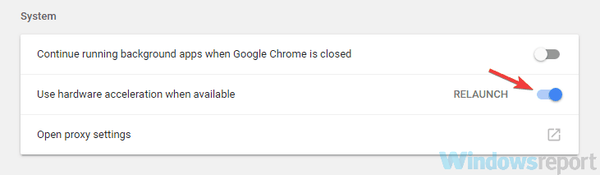
Secondo gli utenti, a volte la funzione di accelerazione hardware può causare Il video non è al momento disponibile messaggio da visualizzare. La funzione di accelerazione hardware è in realtà abbastanza utile poiché utilizzerà la tua GPU per eseguire il rendering dei video.
Di conseguenza, questa funzione dovrebbe ridurre l'utilizzo della CPU durante l'utilizzo del browser. Sebbene questa funzione sia abbastanza utile, a volte può causare la visualizzazione di vari problemi e, per risolverli, gli utenti suggeriscono di disabilitare completamente questa funzione.
Dopo averlo fatto, controlla se il problema è ancora lì.
6. Svuota la cache
- Apri il impostazioni pagina nel tuo browser.
- Quando il impostazioni si apre la scheda, scorrere fino in fondo e fare clic Avanzate.
- Ora fai clic Cancella dati di navigazione.
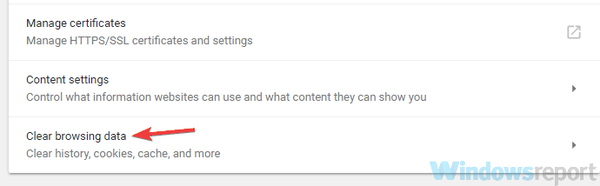
- Assicurati di impostare Intervallo di tempo per Sempre e quindi fare clic su Eliminare i dati pulsante.
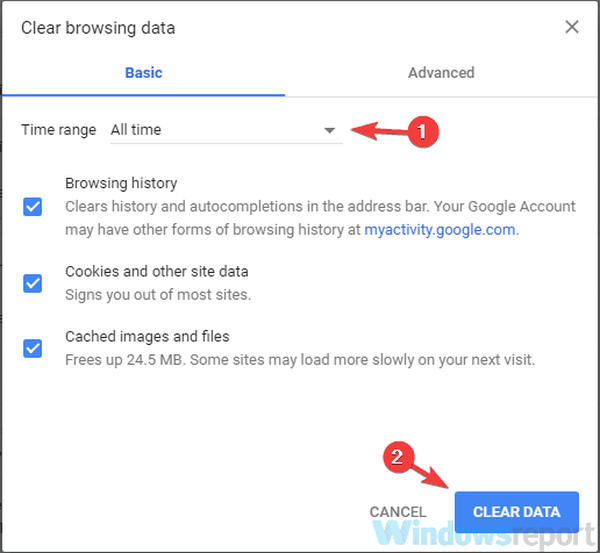
In alcuni casi, Il video non è al momento disponibile l'errore può apparire se la cache è danneggiata. Il browser memorizza tutti i tipi di dati temporanei sul PC, ma a volte tali dati potrebbero essere danneggiati e causare la visualizzazione di determinati problemi.
Tuttavia, puoi risolvere questo problema semplicemente svuotando la cache. Dopo aver svuotato la cache, riavvia il browser e verifica se il problema persiste.
7. Modificare la qualità del video
- Apri il video che ti sta dando questo problema.
- Ora fai clic sull'icona a forma di ingranaggio nell'angolo in basso a destra del video e scegli Qualità.
- Seleziona la qualità desiderata. Come regola generale, prova a utilizzare 360p o 480p e controlla se questo risolve il problema.
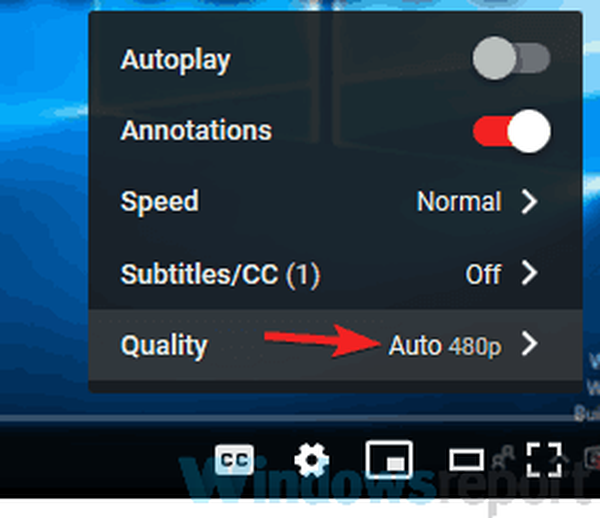
In alcuni casi, Il video non è al momento disponibile il messaggio può essere visualizzato a causa della qualità video del video selezionato. Se la velocità della tua rete non è sufficiente per il video Full HD o se c'è un problema con il tuo hardware, potresti non essere in grado di riprodurre il video e riceverai questo messaggio di errore.
In alcuni casi potresti essere in grado di risolvere il problema semplicemente cambiando la qualità del video.
Questa è una soluzione alternativa semplice, ma un paio di utenti ha riferito che questa soluzione ha funzionato per loro, quindi potresti volerla provare.
8. Rimuovere le estensioni problematiche
- Clicca il Menù nell'angolo in alto a destra e scegli Altri strumenti> Estensioni.
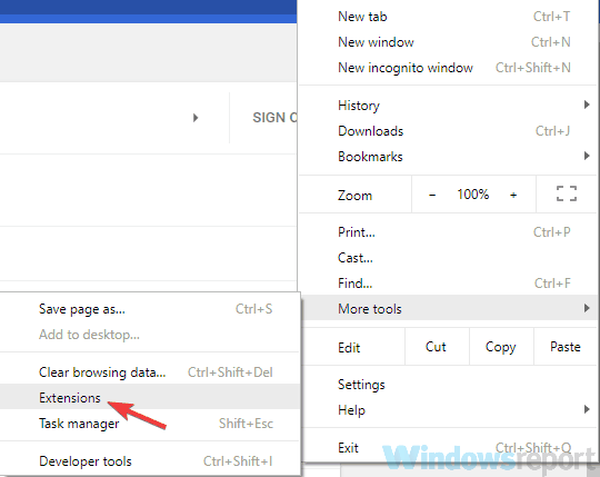
- Apparirà l'elenco delle estensioni installate. Per disabilitare un'estensione, fai clic sul piccolo interruttore accanto al suo nome. Ora ripeti questo passaggio per tutte le estensioni nell'elenco.
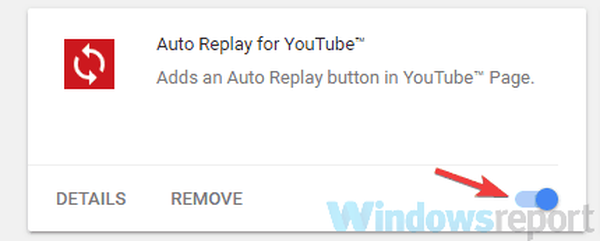
- Dopo aver disabilitato tutte le estensioni, riavvia il browser e controlla se il problema è stato risolto.
Molti utenti migliorano la funzionalità del proprio browser installando varie estensioni. Sebbene le estensioni possano essere molto utili, alcune possono portare a determinati problemi come Il video non è al momento disponibile errore.
Per risolvere il problema, gli utenti suggeriscono di disabilitare tutte le estensioni nel browser e verificare se questo risolve il problema.
Nel caso in cui il problema non si ripresenti, è necessario individuare la causa abilitando le estensioni una per una. Una volta trovata l'estensione problematica, disabilitala o disinstalla e il tuo problema dovrebbe essere risolto completamente.
9. Ripristina l'impostazione predefinita di Chrome
- Apri il impostazioni scheda e scorri fino alla fine della pagina. Ora fai clic Avanzate.
- Individuare Ripristina e pulisci sezione e fare clic su Ripristina le impostazioni pulsante.
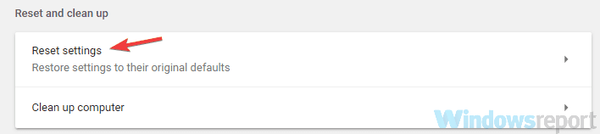
- Apparirà ora una finestra di dialogo di conferma. Per confermare, fare clic su Ripristina pulsante.
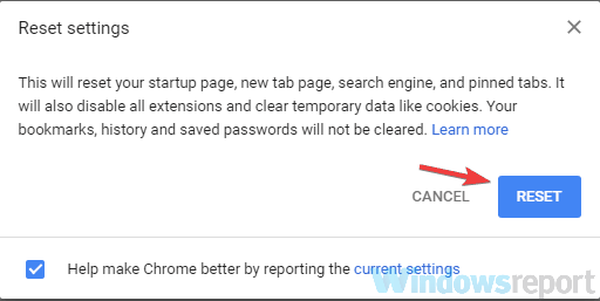
In alcuni casi Il video non è al momento disponibile può apparire un messaggio a causa delle impostazioni o della configurazione del browser. Se altre soluzioni non hanno funzionato per te, forse potresti essere in grado di risolvere il problema ripristinando le impostazioni predefinite di Chrome.
Questo è relativamente semplice da fare e ripristinando Chrome ripristinerai tutte le impostazioni predefinite. Tieni presente che rimuoverai anche tutte le estensioni, i segnalibri, la cronologia e così via. Se desideri salvare questi dati, assicurati di eseguirne il backup manualmente o attiva la funzione di sincronizzazione.
Dopo aver ripristinato le impostazioni predefinite di Chrome, controlla se il problema è ancora presente. Se il problema non viene visualizzato, è possibile che una delle tue impostazioni o estensioni abbia causato il problema.
Il video non è al momento disponibile il messaggio può essere piuttosto fastidioso e impedirti di guardare i video di YouTube. Tuttavia, dovresti essere in grado di risolverlo utilizzando una delle nostre soluzioni.
Domande frequenti: ulteriori informazioni sugli errori di YouTube?
- Cosa può causare errori video non disponibili su YouTube?
Una delle cause di tali errori è il contenuto con blocco regionale. Ottieni una solida VPN per aggirare tali problemi.
- YouTube è gratuito?
YouTube è completamente gratuito, anche se guadagna occasionalmente mostrandoti annunci tra e anche durante i video. Ottieni un buon blocco degli annunci per risolvere questo fastidio.
- Quali sono i migliori browser per guardare YouTube?
Dai un'occhiata a questo articolo dedicato che copre i migliori browser web per guardare i video di YouTube.
Nota dell'editore: Questo post è stato originariamente pubblicato nel novembre 2018 e da allora è stato rinnovato e aggiornato nell'agosto 2020 per freschezza, accuratezza e completezza.
- problemi video
- Youtube
 Friendoffriends
Friendoffriends



